Cara Mendaftar dan memulai Trading dengan Akun Demo di XM
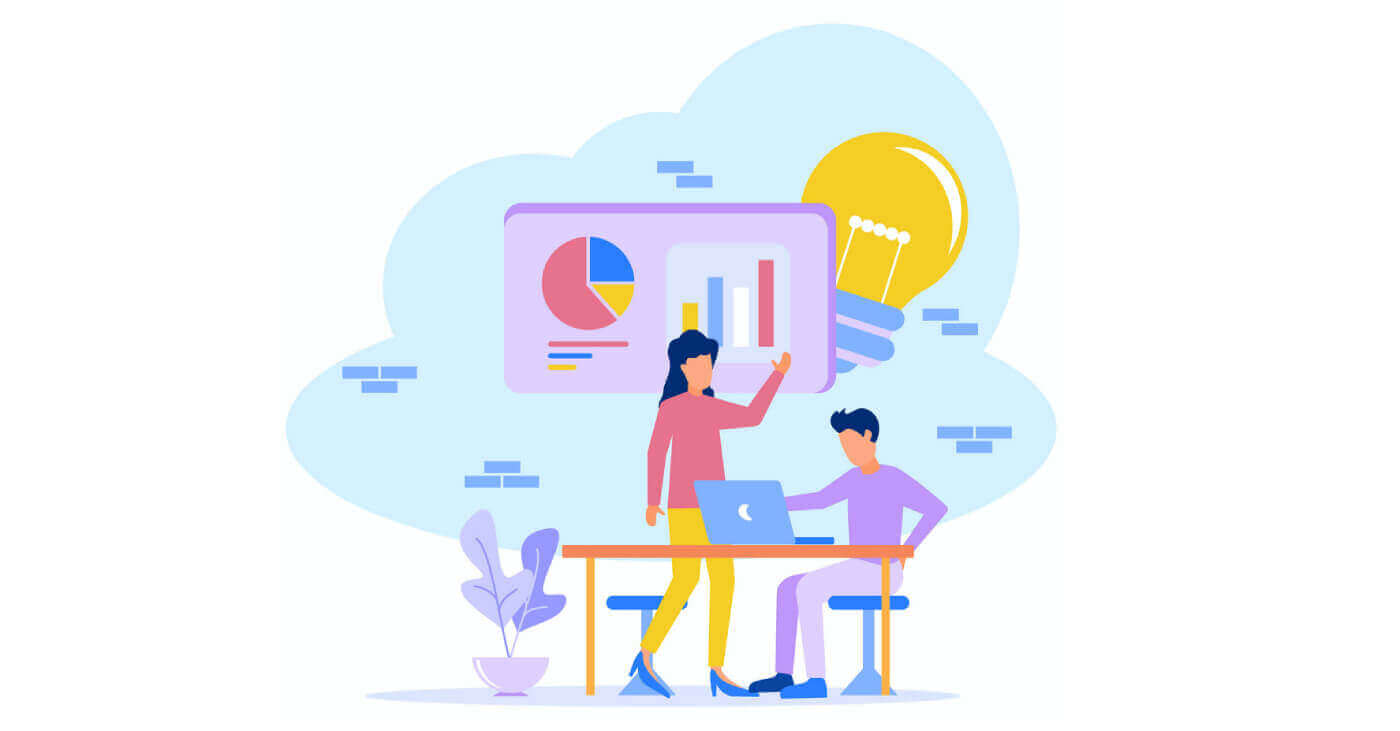
Cara Mendaftar Akun Demo di XM
Pelajaran ini didedikasikan untuk menjelaskan cara membuat akun demo di broker Forex XM.
Kami akan menjelaskan langkah demi langkah dan dengan cara sederhana cara mengaktifkan akun demo XM
Akun demo berfungsi sebagai simulator perdagangan uang virtual yang disediakan oleh platform yang sama.
Penting untuk diketahui bahwa broker Forex ini menyediakan akses ke pasar dari perangkat atau sistem operasi apa pun yang tersedia.
- Komputer Windows
- Webtrader
- Mac
- Iphone, Ipad
- Android
Akun demo tidak memerlukan jenis setoran apa pun untuk mengakses platform dan aset yang dimilikinya.
Cara Daftar Akun
Anda harus terlebih dahulu mengakses portal broker XM, di mana Anda dapat menemukan tombol untuk membuat akun demo.

Seperti yang Anda lihat di bagian tengah halaman terdapat tombol merah untuk membuat akun demo gratis.
Tepat di sebelahnya berwarna hijau, Anda dapat melihat tombol untuk membuat akun nyata.
Untuk panduan ini, kami melanjutkan dengan membuat akun demo dengan platform Metatrader4, terminal perdagangan utama broker ini.
Dengan mengklik tombol merah, Anda akan diarahkan ke pendaftaran akun demo . Di sana Anda harus mengisi formulir dengan informasi yang diperlukan seperti di bawah ini.

Selain itu, informasi akun trading seperti jenis akun dan leverage maksimum diminta untuk membuat akun yang sesuai dengan kebutuhan trader. Data tersebut adalah:

-Jenis Platform Perdagangan : Platform perdagangan Metatrader 4 dan Metatrader 5 akan tersedia di sini.

- Jenis Akun: Di sini kami dapat menunjukkan apakah kami ingin membuka akun standar atau akun XM Ultra Low.

- Mata uang Dasar Akun: Ini adalah mata uang dasar yang akan digunakan dalam transaksi di akun perdagangan.

-Leverage: Leverage yang tersedia di XM berkisar dari 1:1 hingga 1:888.

- Jumlah investasi: Ini adalah jumlah uang virtual yang tersedia untuk berlatih di akun demo.

- Kata Sandi Akun:
Kolom kata sandi akun harus diisi dengan huruf alfabet bahasa Inggris dan harus menyertakan tiga jenis karakter: huruf kecil, huruf besar, dan angka. Anda juga memiliki opsi untuk menggunakan salah satu dari karakter khusus ini: # [ ] ( ) @ $ * ! ? | , . ^ / \ + _ -
- 8 — 15 karakter
- Setidaknya satu huruf besar (ABC...)
- Setidaknya satu huruf kecil (abc...)
- Setidaknya satu angka (123...)
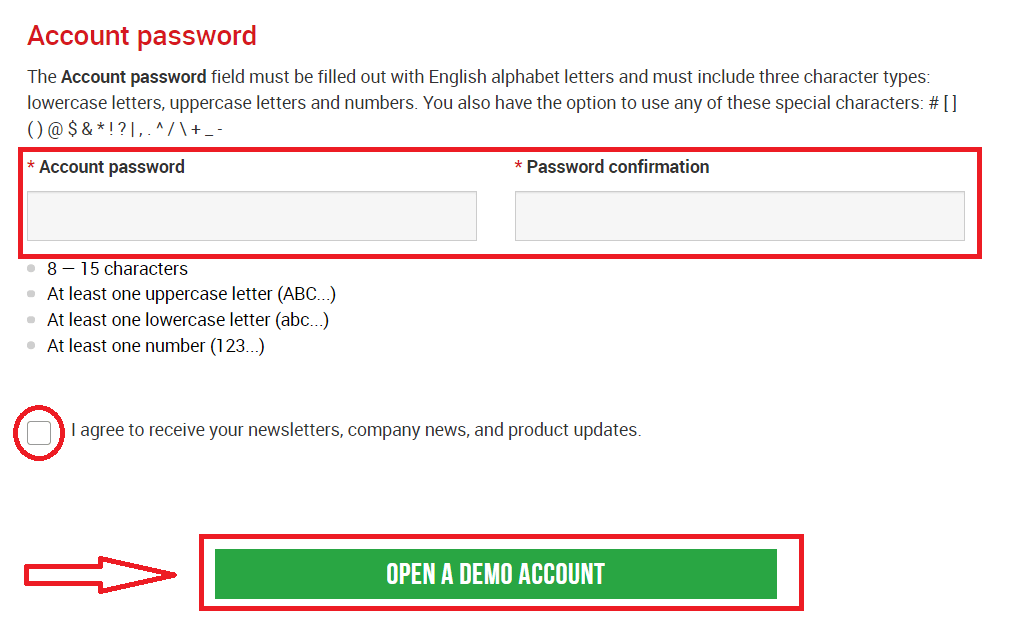
Setelah melengkapi data yang diminta, Centang kotak dan tekan tombol hijau untuk membuka akun demo gratis dengan dana latihan.
Anda akan segera masuk ke halaman di mana Anda diberitahu tentang pengiriman email konfirmasi.

Di kotak surat Anda, Anda akan menerima email seperti yang dapat Anda lihat pada gambar berikut. Di sini, Anda harus mengaktifkan akun dengan menekan di mana dikatakan " Konfirmasi alamat email ". Dengan ini, akun demo akhirnya diaktifkan.

Setelah konfirmasi email dan akun, tab browser baru akan terbuka dengan informasi selamat datang. Identifikasi atau nomor pengguna yang dapat Anda gunakan di platform MT4 atau Webtrader juga disediakan.
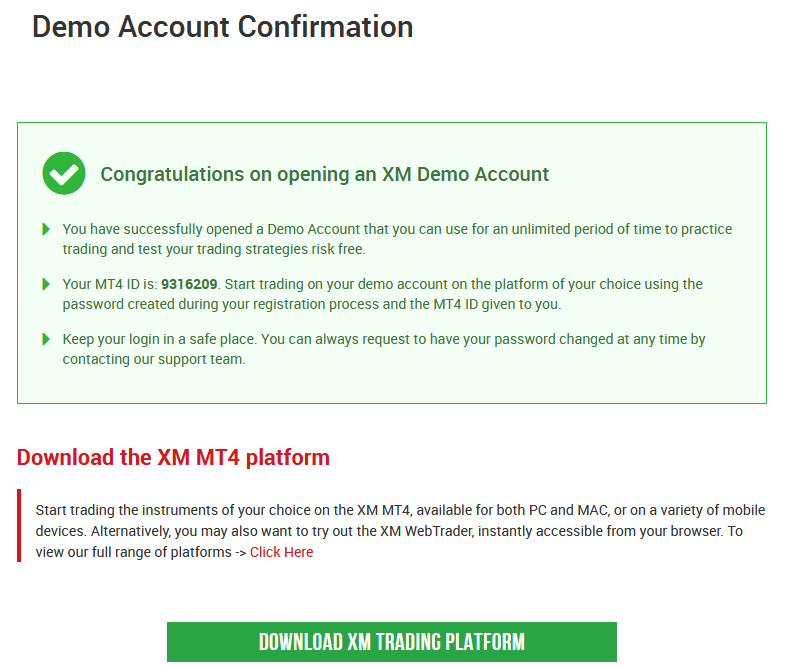
Terakhir, trader harus menekan tombol hijau tempat Anda dapat mengunduh atau menjalankan platform Metatrader 4 atau MT4 Webtrader.
Perlu diingat bahwa untuk versi Metatrader MT5 atau Webtrader MT5 proses pembukaan akun dan verifikasinya sama persis.
Siapa yang Harus Memilih MT4?
MT4 adalah pendahulu dari platform perdagangan MT5. Di XM, platform MT4 memungkinkan perdagangan mata uang, CFD indeks saham, serta CFD emas dan minyak, tetapi tidak menawarkan perdagangan CFD saham. Klien kami yang tidak ingin membuka akun perdagangan MT5 dapat terus menggunakan akun MT4 mereka dan membuka akun MT5 tambahan kapan saja.
Akses ke platform MT4 tersedia untuk Micro, Standard atau XM Ultra Low sesuai tabel di atas.
Siapa yang Harus Memilih MT5?
Klien yang memilih platform MT5 memiliki akses ke berbagai instrumen mulai dari mata uang, CFD indeks saham, CFD emas dan minyak, serta CFD saham.
Detail login Anda ke MT5 juga akan memberi Anda akses ke XM WebTrader selain MT5 desktop (dapat diunduh) dan aplikasi yang menyertainya.
Akses ke platform MT5 tersedia untuk Micro, Standard atau XM Ultra Low seperti yang ditunjukkan pada tabel di atas.
Pertanyaan yang Sering Diajukan
Apa Perbedaan Utama Antara Akun Perdagangan MT4 dan Akun Perdagangan MT5?
Perbedaan utamanya adalah MT4 tidak menawarkan perdagangan CFD saham.
Jenis akun perdagangan apa yang Anda tawarkan?
- MIKRO : 1 lot mikro adalah 1.000 unit mata uang dasar
- STANDAR : 1 lot standar adalah 100.000 unit mata uang dasar
- Mikro Ultra Rendah: 1 lot mikro adalah 1.000 unit mata uang dasar
- Standar Ultra Rendah: 1 lot standar adalah 100.000 unit mata uang dasar
- Mikro Bebas Swap: 1 lot mikro adalah 1.000 unit mata uang dasar
- Standar Bebas Swap: 1 lot standar adalah 100.000 unit mata uang dasar
Apa itu akun perdagangan XM Swap Free?
Dengan akun XM Swap Free, klien dapat berdagang tanpa biaya swap atau rollover untuk menahan posisi terbuka semalaman. Akun XM Swap Free Micro dan XM Swap Free Standar menyediakan perdagangan bebas swap, dengan spread serendah 1 pip, di forex, emas, perak, serta CFD masa depan pada komoditas, logam mulia, energi, dan indeks.
Berapa lama saya bisa menggunakan akun demo?
Di XM, akun demo tidak memiliki tanggal kedaluwarsa, sehingga Anda dapat menggunakannya selama yang Anda inginkan. Akun demo yang tidak aktif selama lebih dari 90 hari sejak login terakhir akan ditutup. Namun, Anda dapat membuka akun demo baru kapan saja. Harap diperhatikan bahwa maksimal 5 akun demo aktif diperbolehkan.
Cara Trading Forex di XM
Cara melakukan Order Baru di XM MT4
Klik kanan chart , Lalu klik “Trading” → pilih “New Order”.
Atau
klik dua kali pada mata uang yang ingin Anda order di MT4. Jendela Order akan muncul
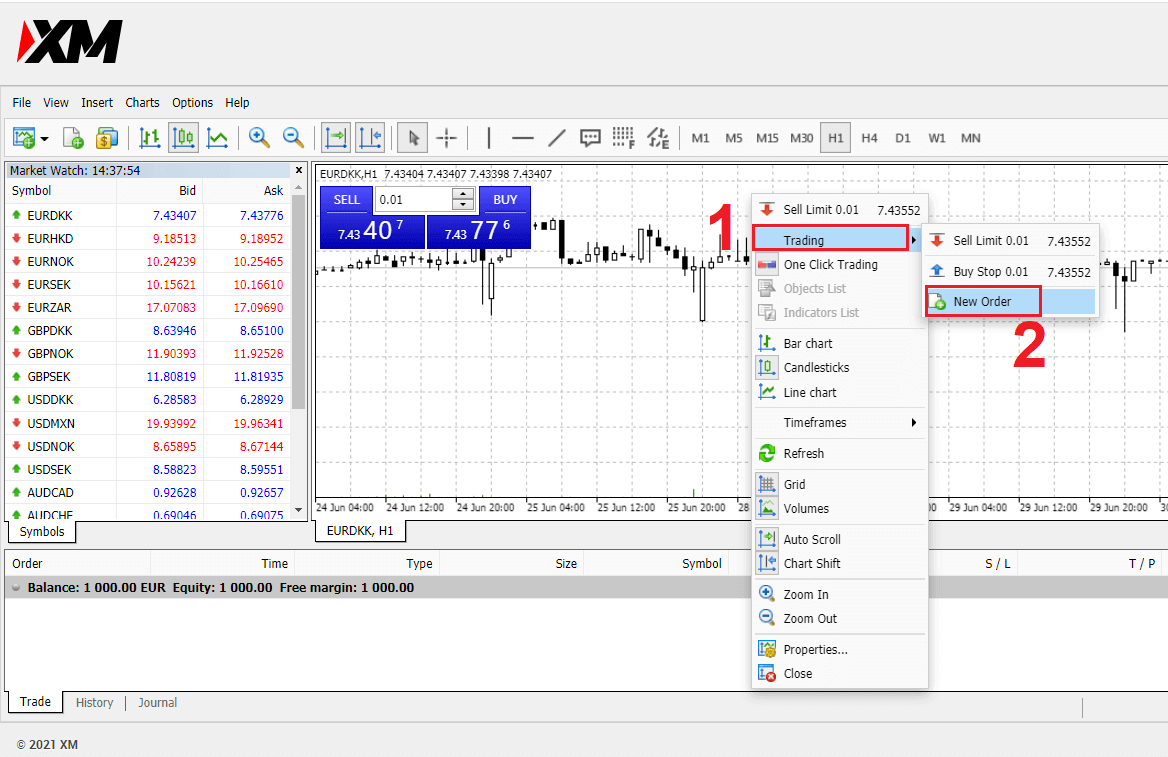
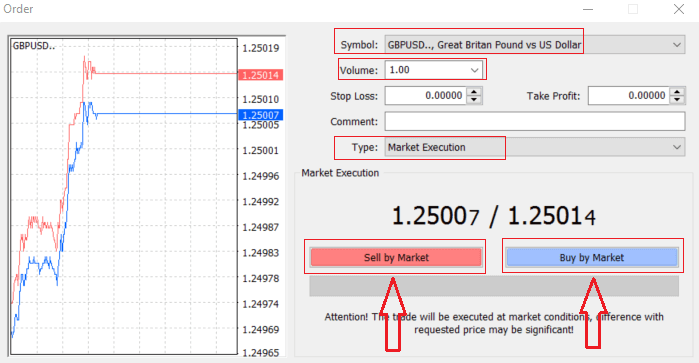
Simbol: centang Simbol mata uang yang ingin Anda perdagangkan ditampilkan di kotak simbol
Volume: Anda harus memutuskan ukuran kontrak Anda, Anda dapat mengklik tanda panah dan memilih volume dari opsi yang tercantum di drop- kotak bawah atau klik kiri di kotak volume dan ketik nilai yang diperlukan
- Akun Mikro : 1 Lot = 1.000 unit
- Akun Standar : 1 Lot = 100.000 unit
-
Akun Ultra XM :
- Standar Ultra: 1 Lot = 100.000 unit
- Mikro Ultra: 1 Lot = 1.000 unit
- Rekening Saham : 1 saham
- Akun Mikro : 0,1 Lot (MT4), 0,1 Lot (MT5)
- Akun Standar : 0,01 Lot
-
Akun Ultra XM :
- Ultra Standar: 0,01 Lot
- Mikro Ultra: 0,1 Banyak
- Rekening Saham : 1 Lot
Komentar: bagian ini tidak wajib tetapi Anda dapat menggunakannya untuk mengidentifikasi perdagangan Anda dengan menambahkan komentar
Ketik : yang diatur ke eksekusi pasar secara default,
- Eksekusi Pasar adalah model eksekusi pesanan pada harga pasar saat ini
- Pending Order digunakan untuk mengatur harga di masa mendatang yang ingin Anda gunakan untuk membuka perdagangan.
Terakhir, Anda perlu memutuskan jenis pesanan apa yang akan dibuka, Anda dapat memilih antara pesanan jual dan beli
Jual oleh Pasar dibuka pada harga penawaran dan ditutup pada harga permintaan, dalam jenis pesanan ini perdagangan Anda dapat menghasilkan keuntungan jika harga turun
Beli oleh Market dibuka pada harga permintaan dan ditutup pada harga penawaran, dalam jenis pesanan ini perdagangan Anda dapat menghasilkan keuntungan Jika harganya naik
Begitu Anda mengklik Beli atau Jual, pesanan Anda akan langsung diproses, Anda dapat memeriksa pesanan Anda di Terminal Perdagangan
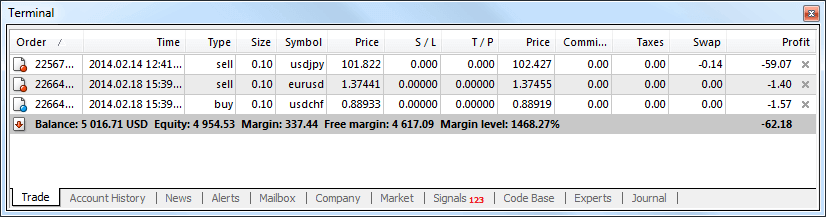
Cara menempatkan Pending Order
Berapa Banyak Pending Order di XM MT4
Tidak seperti perintah eksekusi instan, di mana perdagangan ditempatkan pada harga pasar saat ini, pending order memungkinkan Anda untuk mengatur perintah yang dibuka setelah harga mencapai level yang relevan, yang dipilih oleh Anda. Ada empat jenis pending order yang tersedia, tetapi kami dapat mengelompokkannya menjadi hanya dua jenis utama:
- Pesanan mengharapkan untuk menembus tingkat pasar tertentu
- Pesanan berharap untuk bangkit kembali dari tingkat pasar tertentu
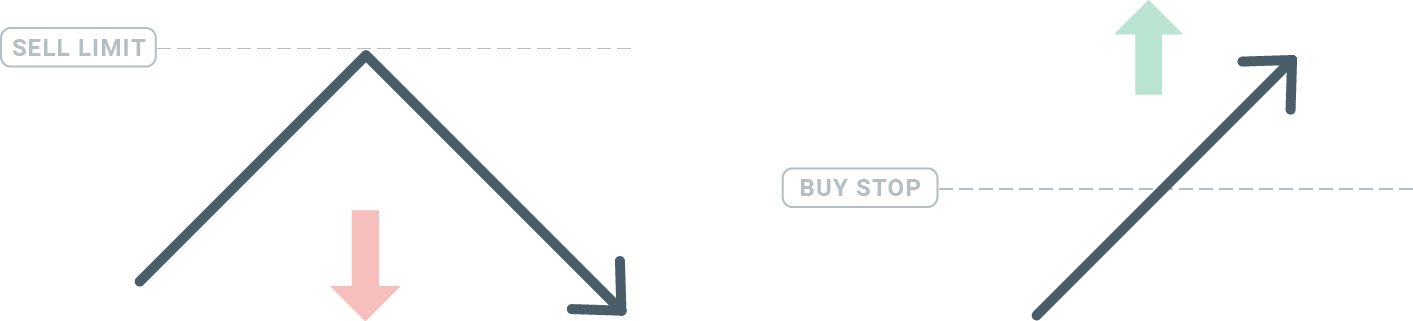
Beli Berhenti
Order Buy Stop memungkinkan Anda untuk menetapkan order beli di atas harga pasar saat ini. Ini berarti bahwa jika harga pasar saat ini adalah $20 dan Stop Beli Anda adalah $22, posisi beli atau long akan dibuka setelah pasar mencapai harga tersebut.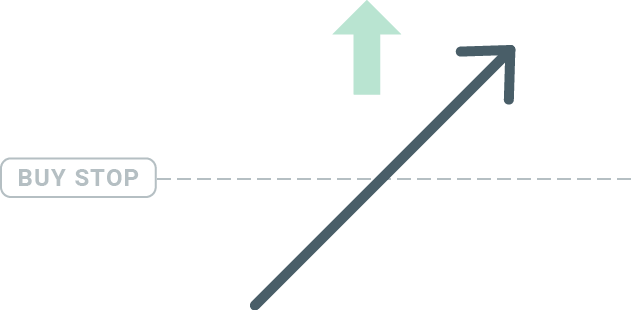
Jual Berhenti
Order Sell Stop memungkinkan Anda untuk menetapkan order jual di bawah harga pasar saat ini. Jadi jika harga pasar saat ini adalah $20 dan harga Sell Stop Anda adalah $18, posisi jual atau 'short' akan dibuka setelah pasar mencapai harga tersebut.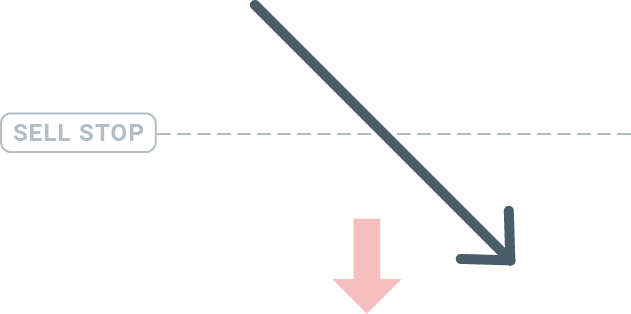
Batas Beli
Kebalikan dari buy stop, order Buy Limit memungkinkan Anda untuk menetapkan order beli di bawah harga pasar saat ini. Ini berarti bahwa jika harga pasar saat ini adalah $20 dan harga Batas Beli Anda adalah $18, maka setelah pasar mencapai level harga $18, posisi beli akan dibuka.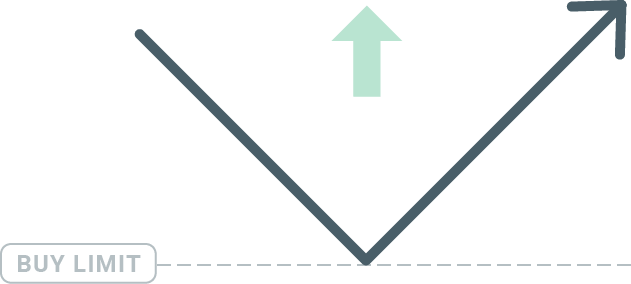
Batas Jual
Terakhir, order Sell Limit memungkinkan Anda untuk menetapkan order jual di atas harga pasar saat ini. Jadi jika harga pasar saat ini adalah $20 dan harga Sell Limit yang ditetapkan adalah $22, maka setelah pasar mencapai level harga $22, posisi jual akan dibuka di pasar ini.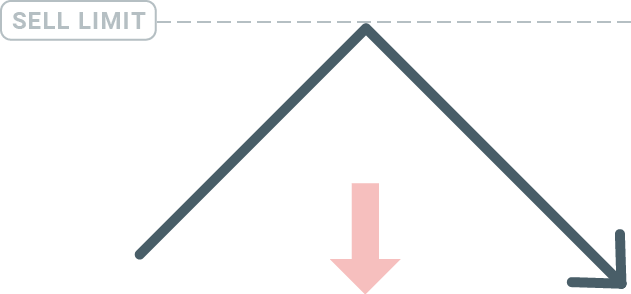
Membuka Pending Order
Anda dapat membuka pending order baru hanya dengan mengklik dua kali pada nama pasar di modul Market Watch. Setelah Anda melakukannya, jendela pesanan baru akan terbuka dan Anda dapat mengubah jenis pesanan menjadi Pending order.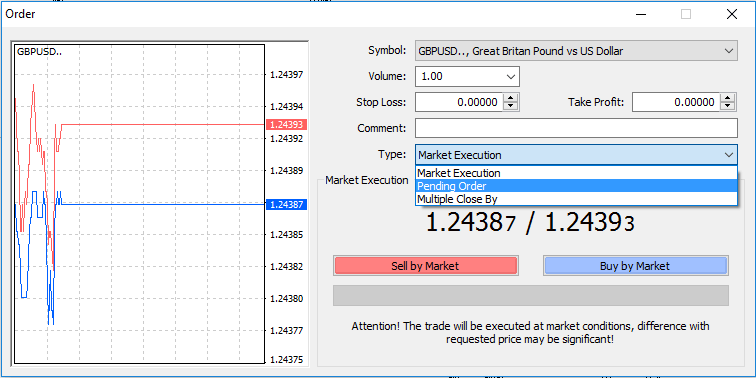
Selanjutnya, pilih level pasar di mana pending order akan diaktifkan. Anda juga harus memilih ukuran posisi berdasarkan volume.
Jika perlu, Anda dapat menetapkan tanggal kedaluwarsa ('Expiry'). Setelah semua parameter ini ditetapkan, pilih jenis order yang diinginkan tergantung pada apakah Anda ingin long atau short dan stop atau limit dan pilih tombol 'Place'.
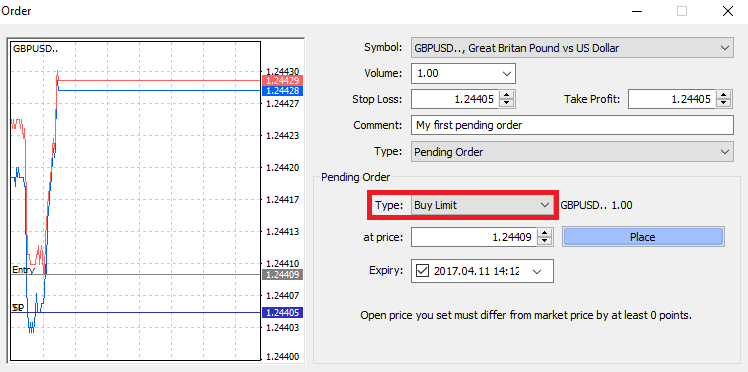
Seperti yang Anda lihat, pending order adalah fitur MT4 yang sangat kuat. Mereka sangat berguna saat Anda tidak dapat terus memantau pasar untuk titik masuk Anda, atau jika harga instrumen berubah dengan cepat, dan Anda tidak ingin melewatkan kesempatan.
Cara menutup Order di XM MT4
Untuk menutup posisi terbuka, klik 'x' di tab Perdagangan di jendela Terminal.
Atau klik kanan urutan garis pada grafik dan pilih 'tutup'.
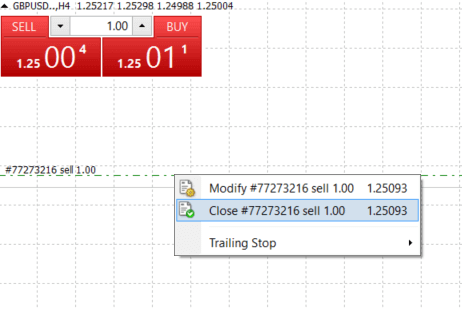
Jika Anda ingin menutup hanya sebagian posisi, klik kanan pada order terbuka dan pilih 'Ubah'. Kemudian, pada kolom Type, pilih instant execution dan pilih bagian mana dari posisi yang ingin Anda tutup.
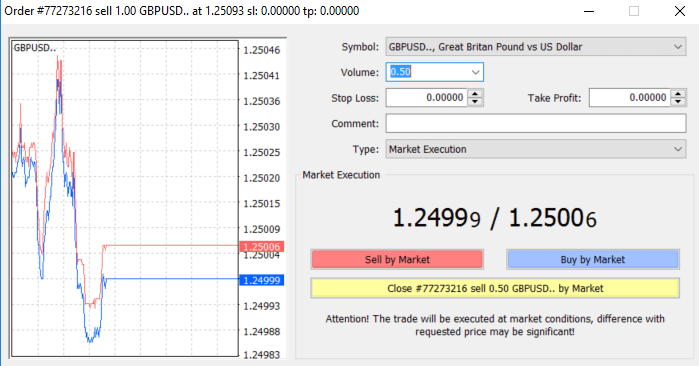
Seperti yang Anda lihat, membuka dan menutup perdagangan Anda di MT4 sangat intuitif, dan hanya membutuhkan satu klik.
Menggunakan Stop Loss, Take Profit dan Trailing Stop di XM MT4
Salah satu kunci untuk mencapai kesuksesan di pasar keuangan dalam jangka panjang adalah manajemen risiko yang hati-hati. Itu sebabnya stop loss dan take profit harus menjadi bagian integral dari trading Anda.
Jadi mari kita lihat cara menggunakannya di platform MT4 kami untuk memastikan Anda tahu cara membatasi risiko dan memaksimalkan potensi trading Anda.
Mengatur Stop Loss dan Take Profit
Cara pertama dan termudah untuk menambahkan Stop Loss atau Take Profit ke perdagangan Anda adalah dengan melakukannya segera, saat melakukan order baru.
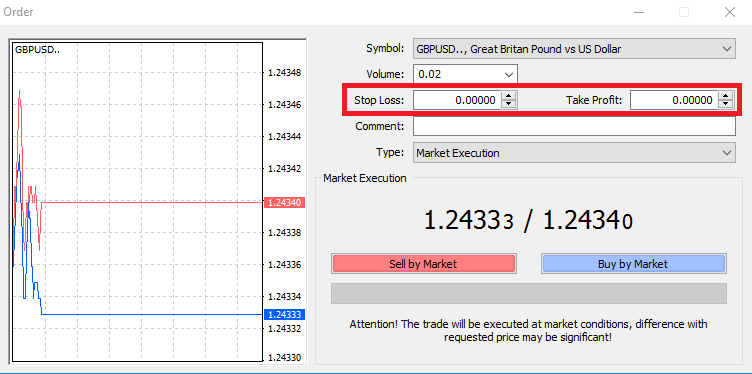
Untuk melakukannya, cukup masukkan tingkat harga khusus Anda di kolom Stop Loss atau Take Profit. Ingatlah bahwa Hentikan Kerugian akan dieksekusi secara otomatis saat pasar bergerak melawan posisi Anda (maka namanya: hentikan kerugian), dan tingkat Ambil Untung akan dieksekusi secara otomatis saat harga mencapai target laba yang Anda tentukan. Ini berarti Anda dapat mengatur level Stop Loss Anda di bawah harga pasar saat ini dan level Take Profit di atas harga pasar saat ini.
Penting untuk diingat bahwa Stop Loss (SL) atau Take Profit (TP) selalu terhubung dengan open position atau pending order. Anda dapat menyesuaikan keduanya setelah perdagangan dibuka dan Anda memantau pasar. Ini adalah perintah pelindung untuk posisi pasar Anda, tetapi tentu saja mereka tidak perlu membuka posisi baru. Anda selalu dapat menambahkannya nanti, tetapi kami sangat menyarankan untuk selalu melindungi posisi Anda*.
Menambahkan Level Stop Loss dan Take Profit
Cara termudah untuk menambahkan level SL/TP ke posisi yang sudah Anda buka adalah dengan menggunakan trade line pada grafik. Untuk melakukannya, cukup seret dan lepas garis perdagangan ke atas atau ke bawah ke level tertentu.
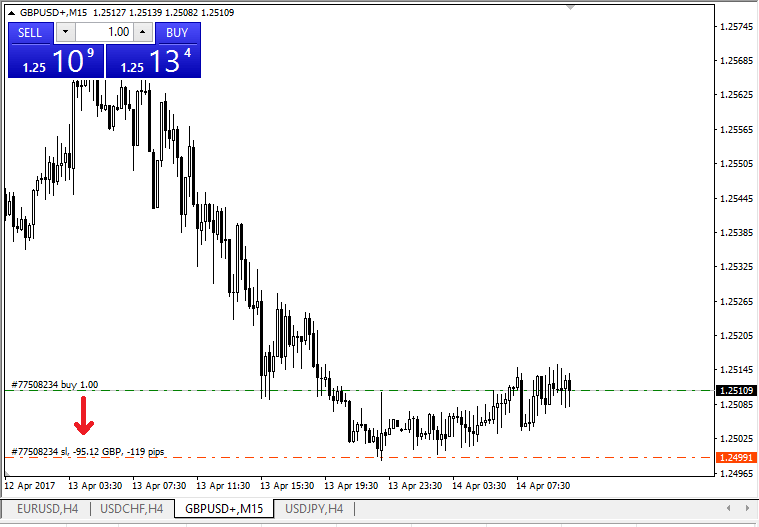
Setelah Anda memasukkan level SL/TP, garis SL/TP akan muncul di grafik. Dengan cara ini Anda juga dapat memodifikasi level SL/TP dengan mudah dan cepat.
Anda juga dapat melakukan ini dari modul 'Terminal' paling bawah. Untuk menambah atau memodifikasi level SL/TP, cukup klik kanan pada posisi terbuka atau pesanan tertunda Anda, dan pilih 'Ubah atau hapus pesanan'.
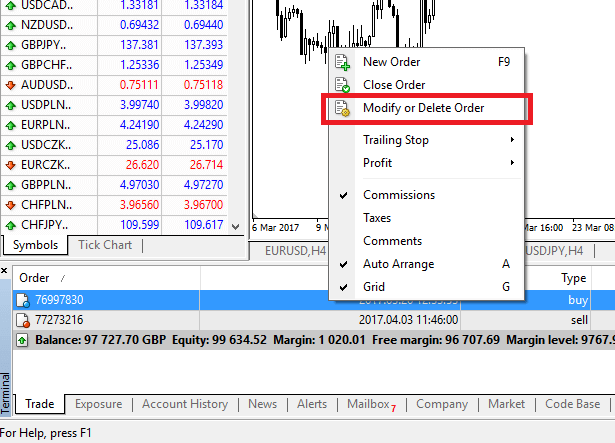
Jendela modifikasi order akan muncul dan sekarang Anda dapat memasukkan/memodifikasi SL/TP dengan level pasar yang tepat, atau dengan menentukan rentang poin dari harga pasar saat ini.
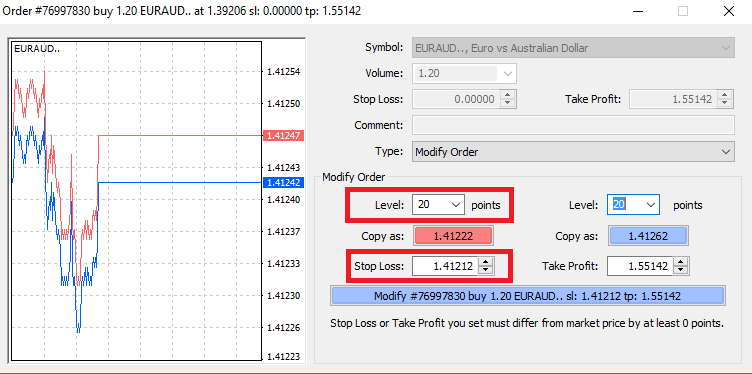
Pemberhentian Tertinggal
Stop Loss dimaksudkan untuk mengurangi kerugian saat pasar bergerak berlawanan dengan posisi Anda, tetapi juga dapat membantu Anda mengunci keuntungan.
Meskipun pada awalnya mungkin terdengar agak berlawanan dengan intuisi, sebenarnya sangat mudah untuk dipahami dan dikuasai.
Katakanlah Anda telah membuka posisi long dan pasar bergerak ke arah yang benar, membuat perdagangan Anda menguntungkan saat ini. Stop Loss asli Anda, yang ditempatkan pada tingkat di bawah harga pembukaan Anda, sekarang dapat dipindahkan ke harga pembukaan Anda (sehingga Anda dapat mencapai titik impas) atau di atas harga pembukaan (sehingga Anda dijamin untung).
Untuk membuat proses ini otomatis, Anda dapat menggunakan Trailing Stop.Ini bisa menjadi alat yang sangat berguna untuk manajemen risiko Anda, terutama saat perubahan harga terjadi dengan cepat atau saat Anda tidak dapat memantau pasar secara terus-menerus.
Segera setelah posisi menguntungkan, Trailing Stop Anda akan mengikuti harga secara otomatis, menjaga jarak yang telah ditetapkan sebelumnya.
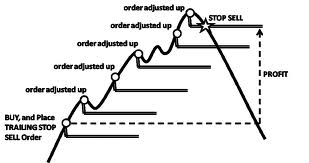
Mengikuti contoh di atas, harap diingat, bagaimanapun, bahwa perdagangan Anda harus menghasilkan keuntungan yang cukup besar agar Trailing Stop bergerak di atas harga pembukaan Anda, sebelum keuntungan Anda dijamin.
Trailing Stop (TS) melekat pada posisi terbuka Anda, tetapi penting untuk diingat bahwa jika Anda memiliki trailing stop di MT4, Anda harus membuka platform agar berhasil dieksekusi.
Untuk mengatur Trailing Stop, klik kanan posisi terbuka di jendela 'Terminal' dan tentukan nilai pip yang Anda inginkan dari jarak antara level TP dan harga saat ini di menu Trailing Stop.
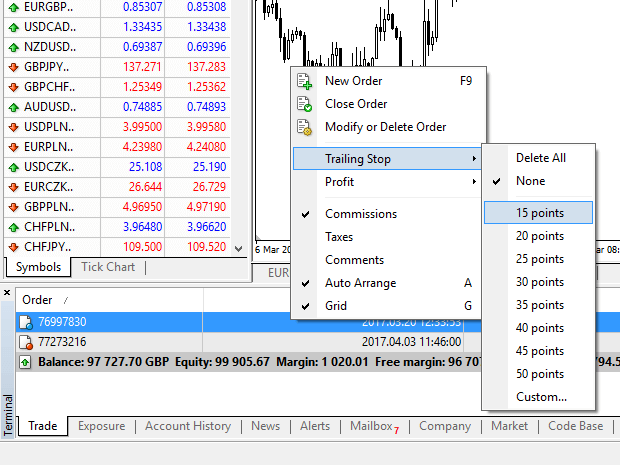
Trailing Stop Anda sekarang sudah aktif. Artinya jika harga berubah ke sisi pasar yang menguntungkan, TS akan memastikan tingkat stop loss mengikuti harga secara otomatis.
Trailing Stop Anda dapat dengan mudah dinonaktifkan dengan menyetel 'None' di menu Trailing Stop. Jika Anda ingin menonaktifkannya dengan cepat di semua posisi terbuka, pilih saja 'Hapus Semua'.
Seperti yang Anda lihat, MT4 memberi Anda banyak cara untuk melindungi posisi Anda hanya dalam beberapa saat.
*Meskipun order Stop Loss adalah salah satu cara terbaik untuk memastikan risiko Anda terkelola dan potensi kerugian dijaga pada tingkat yang dapat diterima, order tersebut tidak memberikan keamanan 100%.
Stop loss bebas digunakan dan mereka melindungi akun Anda dari pergerakan pasar yang merugikan, tetapi perlu diketahui bahwa mereka tidak dapat menjamin posisi Anda setiap saat. Jika pasar tiba-tiba bergejolak dan gap melebihi stop level Anda (melompat dari satu harga ke harga berikutnya tanpa trading pada level di antaranya), kemungkinan posisi Anda bisa ditutup pada level yang lebih buruk dari yang diminta. Ini dikenal sebagai slip harga.
Stop loss terjamin, yang tidak memiliki risiko selip dan memastikan posisi ditutup pada level Stop Loss yang Anda minta bahkan jika pasar bergerak melawan Anda, tersedia gratis dengan akun dasar.


